[Notebook] Làm thế nào để biết máy tính xách tay của tôi có hỗ trợ tính năng Bút cảm ứng hay khôngbút
Nhấp vào đây để xem danh sách các mẫu và thông số kỹ thuật hỗ trợ bút stylus. Tại đây, bạn có thể tìm hiểu thêm về Cách kiểm tra tên mẫu .
Nếu mẫu thiết bị của bạn không có trong danh sách, bạn có thể kiểm tra trang web chính thức của ASUS để xem máy tính xách tay của bạn có hỗ trợ bút cảm ứng hay không.
Lưu ý : Bút cảm ứng được bán riêng ở một số mẫu máy.
Cách kiểm tra tính băng bút cảm ứng trên web của ASUS
- Truy cập vào trang web chính thức của ASUS, Nhấp vào [Tìm kiếm
 ]①, sau đó nhận vào [Tên Model] và ấn enter trên bàn phím ②. Tại đây bạn có thể tìm hiểu thêm về HCách kiểm tra tên kiểu máy. (Phần sau lấy UX482EA làm ví dụ)
]①, sau đó nhận vào [Tên Model] và ấn enter trên bàn phím ②. Tại đây bạn có thể tìm hiểu thêm về HCách kiểm tra tên kiểu máy. (Phần sau lấy UX482EA làm ví dụ)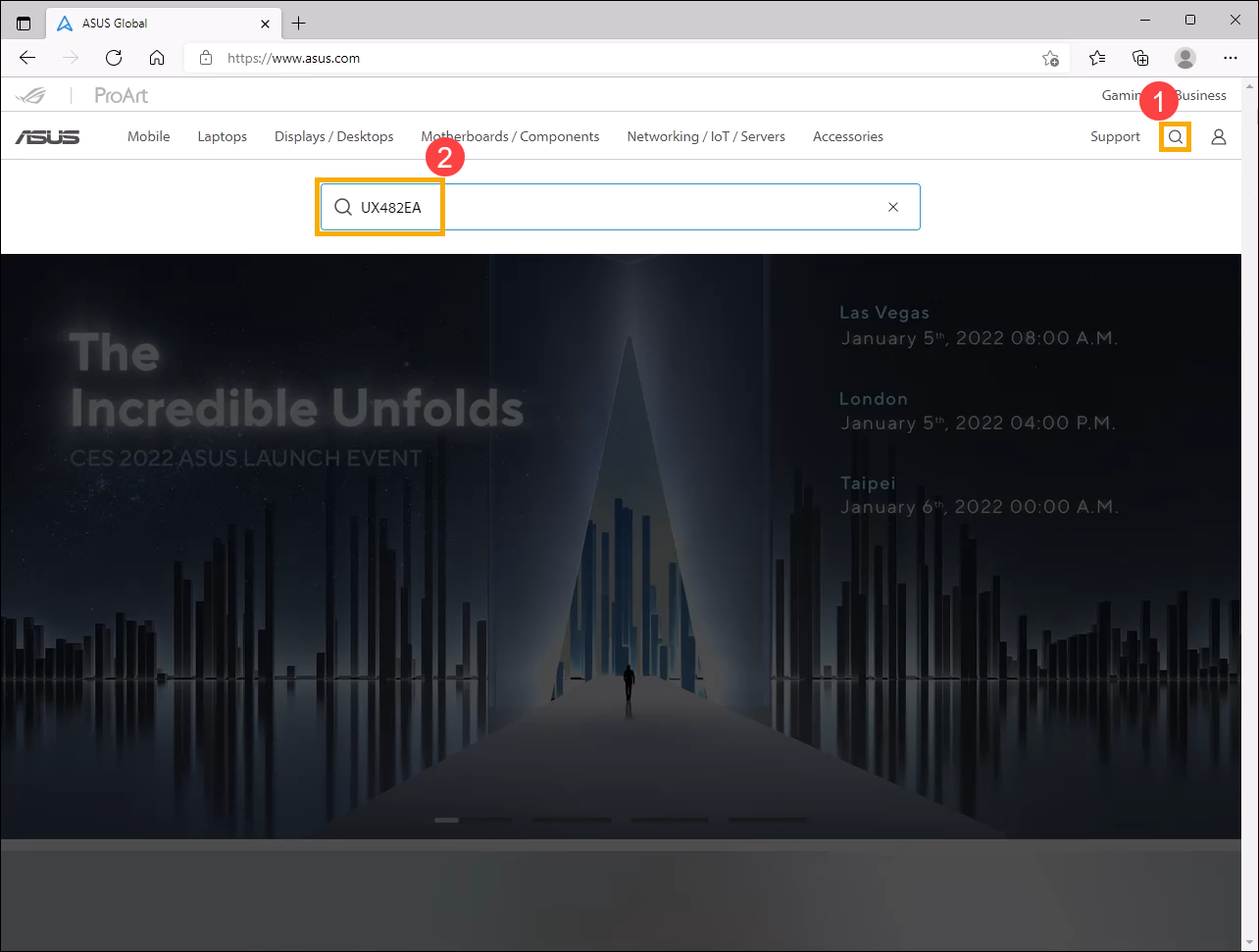
- Chon [Tìm hiểu thêm]③.
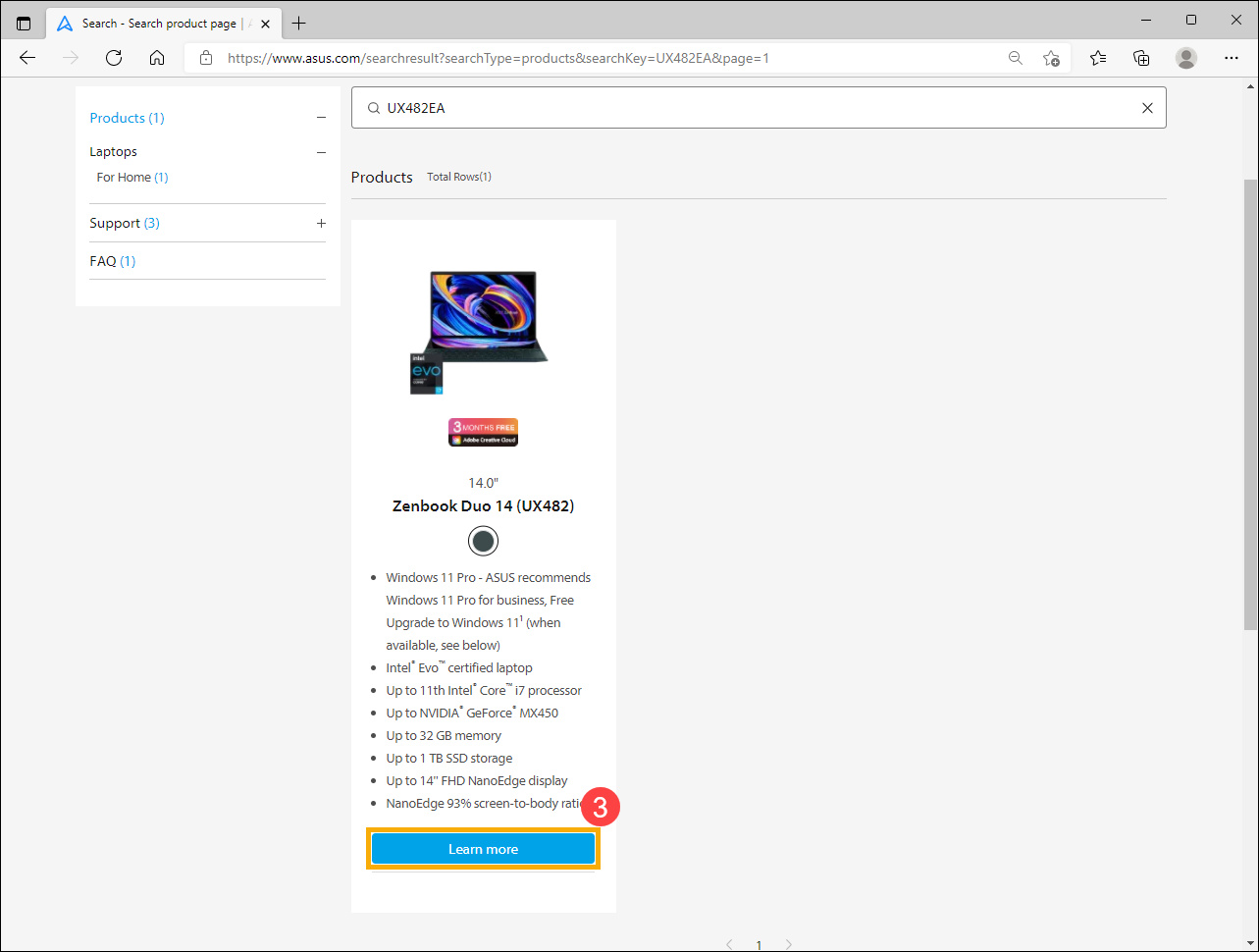
- Sau khi vào trang sản phẩm, hãy chọn [Chi tiết kỹ thuật]④.

- Trên trang Chi tiết kỹ thuật, bạn có thể tìm thấy thông tin hỗ trợ bút cảm ứng trên ở phần Màn hình⑤.
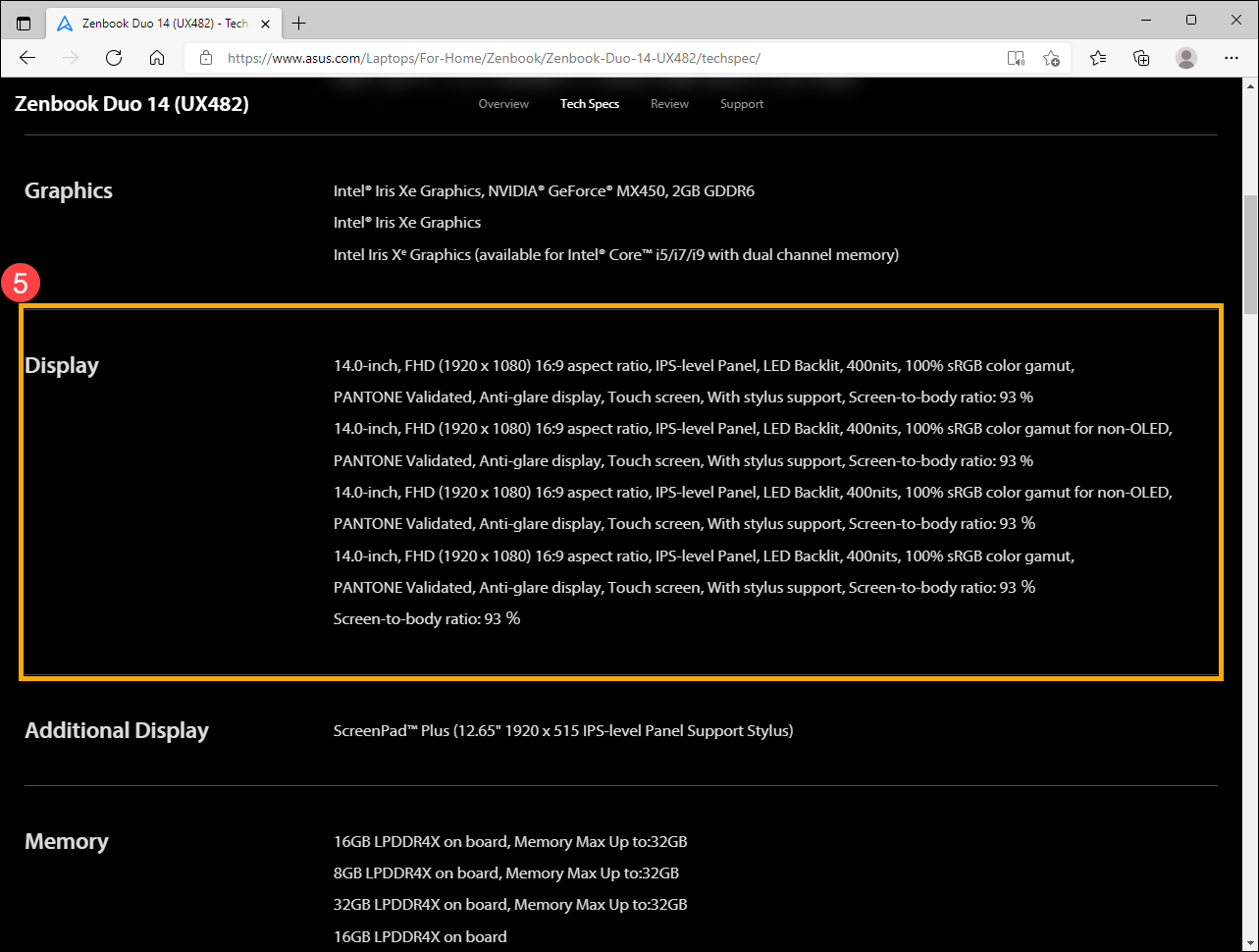
Nếu bạn không thể tìm thấy thông tin mình muốn trên trang web chính thức của ASUS, vui lòng liên hệ với trung tâm dịch vụ khách hàng của ASUS để biết thêm thông tin.